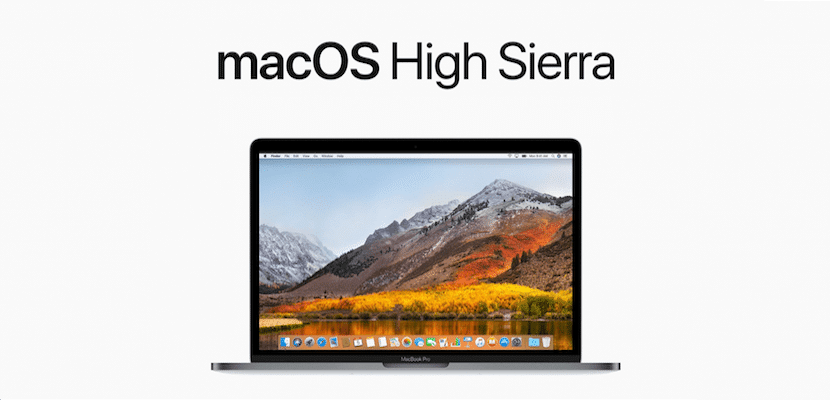
Jedna od stvari koju sustav Mac ima je jednostavnost rukovanja i tako visoka produktivnost koju možete imati kad saznate sve njegove tajne. Ispred Mac-a sam više od 8 godina i danas znam mnoge oblike i postupke koji postoje u sustavu, ali kako vrijeme prolazi, shvaćam da je macOS sustav pun iznenađenja.
U ovom članku pokazat ću vam kako promijeniti radnu površinu bez potrebe za korištenjem dodirne podloge ili miša, odnosno korištenjem prečaca na tipkovnici.
U sustavu Mac postoji mogućnost stvaranja više radnih površina u kojima ćete locirati programe koje otvarate tako da jednostavnom gestom klizanja četiri prsta na dodirnoj podlozi ili dva prsta na Magic Mouseu prelazite s jednog na drugi. Istina je da sam uvijek koristio postupak sa dodirnom pločicom i čarobnim mišem, ali već neko vrijeme, u kojem učim sve moguće tipkovne prečace kako bih povećao brzinu u sustavuPostojeću tipkovnu prečicu koristim za prebacivanje između stolnih računala.

Ovaj je tipkovni prečac vrlo jednostavan, a tipku «control» morate pritisnuti samo lijevom rukom, a desnu ili lijevu strelicu desnom. Na taj način ćete dobiti stolove da se pokažu. Ako uz to zadržite prozor aplikacije odabran neprestanim klikom na naslovnu traku iste, a zatim napravite prečac koji sam spomenuo, događa se da aplikacija ostane fiksirana na zaslonu a kada promijenite radnu površinu iza nje, postiže se učinak da prozor aplikacije promijeni radnu površinu.